Anche se abbiamo centinaia di chatbot AI, il vecchio ChatGPT rimane il migliore. Rispetto ad altri chatbot, ChatGPT è più facile da usare e si distingue per la sua interfaccia utente non disordinata.
Di recente, ChatGPT ha ricevuto un’entusiasmante funzionalità chiamata “Memory”. Se sei un utente di ChatGPT e vuoi migliorare ulteriormente la tua esperienza di conversazione, dovresti conoscere questa funzionalità.
Cos’è la memoria su ChatGPT?
Memory on ChatGPT è una funzionalità che ricorda le cose di cui parli in tutte le chat. Questa funzionalità può impedirti di ripetere le stesse informazioni ripetutamente nella chat.
Questa funzionalità dovrebbe rendere le conversazioni future più utili e facili. Per usarla, dovrai dire al chatbot di ricordare qualcosa e, una volta che lo ricorderà, verrà salvato nella sua Memoria.
In precedenza, la memoria ChatGPT era disponibile solo per gli utenti Plus, ma ora è disponibile anche per gli account gratuiti.
Come utilizzare la funzione di memoria ChatGPT?
La funzionalità è molto semplice da usare, in quanto dipende dai tuoi problemi di testo. Puoi iniziare accedendo al tuo account OpenAI su ChatGPT e seguendo i passaggi sottostanti.
1. Apri il tuo browser web desktop preferito e visita il sito web ChatGPT. Quindi, accedi al tuo account.
2. Una volta che hai accesso al chatbot, inizia una nuova conversazione. Poi, digita un testo contenente le informazioni che vuoi che il chatbot ricordi.
Ad esempio, voglio che ChatGPT ricordi i dettagli del tuo cane. Quindi, ho inserito un prompt di testo che recita: “Ho un Golden Retriever di 2 anni di nome Turee a cui piace andare in giro con i veicoli”
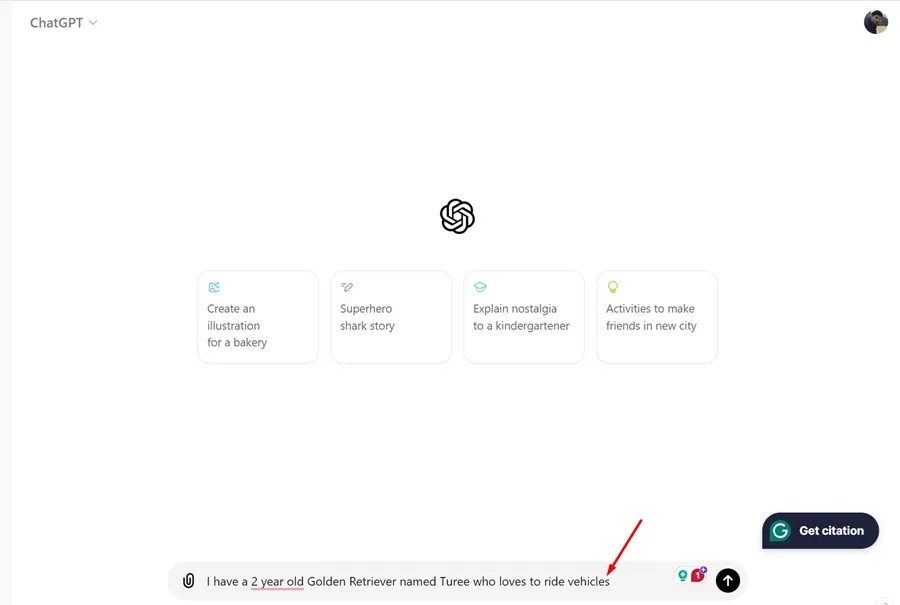
Una volta inserito il prompt, ChatGPT ha salvato i dettagli nella sua memoria .
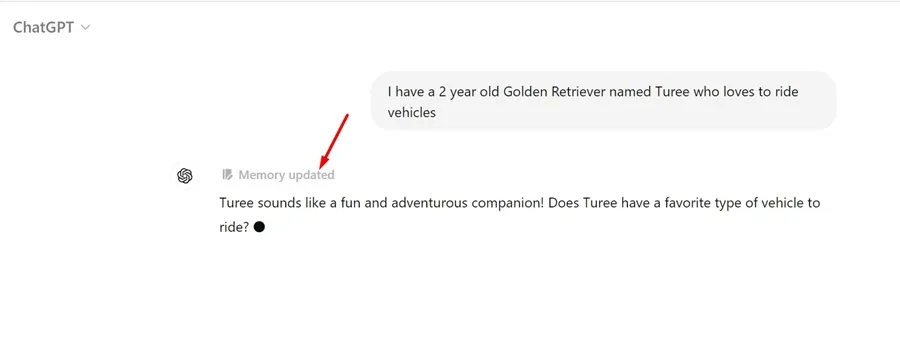
3. Ora, nelle conversazioni future, ChatGPT ricorderà la razza del tuo animale domestico, la sua età e ciò che ama e fornirà informazioni di conseguenza.
Ad esempio, ho chiesto a ChatGPT di generare un’immagine del mio cane che si diverte in un giardino. ChatGPT ricorda il ricordo che ha salvato e ha creato un’immagine appropriata.
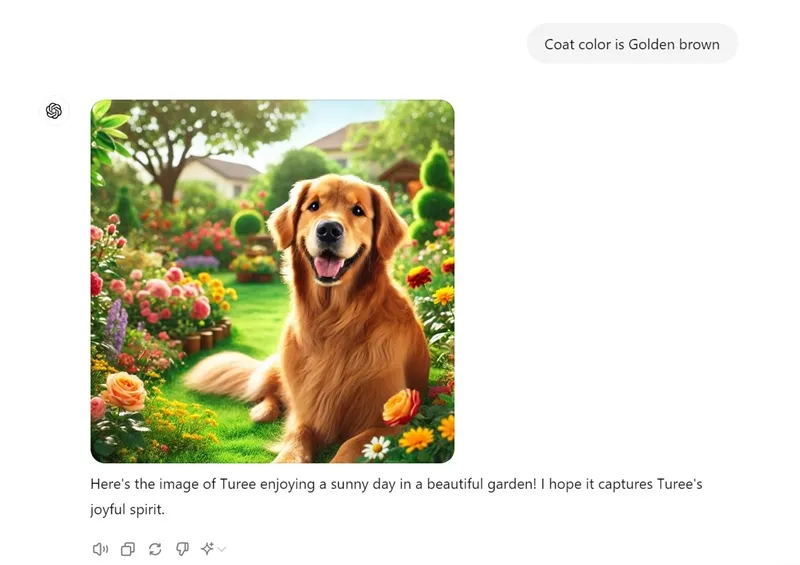
4. Allo stesso modo, puoi usare la funzione Memoria di ChatGPT per salvare i dettagli della tua attività, qualsiasi informazione specifica, ecc.
Come eliminare la memoria salvata su ChatGPT?
ChatGPT può salvare più ricordi mentre chatti con esso. A volte, potresti voler eliminare un ricordo specifico che ha salvato.
Per eliminare un ricordo salvato su ChatGPT, segui questi passaggi.
1. Fare clic sul messaggio Memoria aggiornata e selezionare Gestisci ricordi .
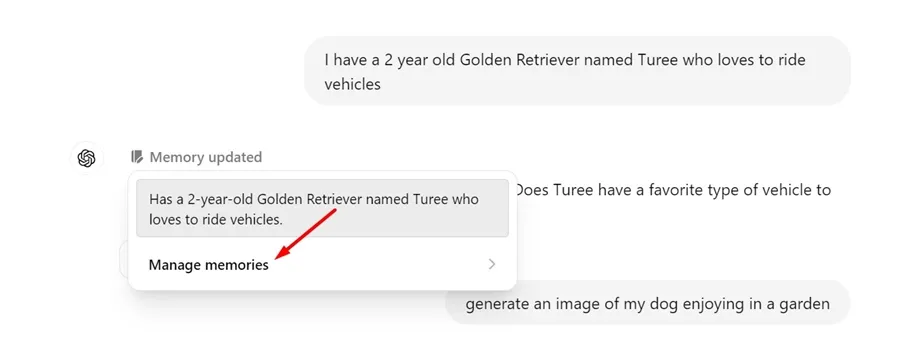
2. Nella schermata successiva puoi vedere tutti i ricordi salvati.
3. Per eliminare un ricordo salvato, fare clic sull’icona del cestino accanto ad esso.
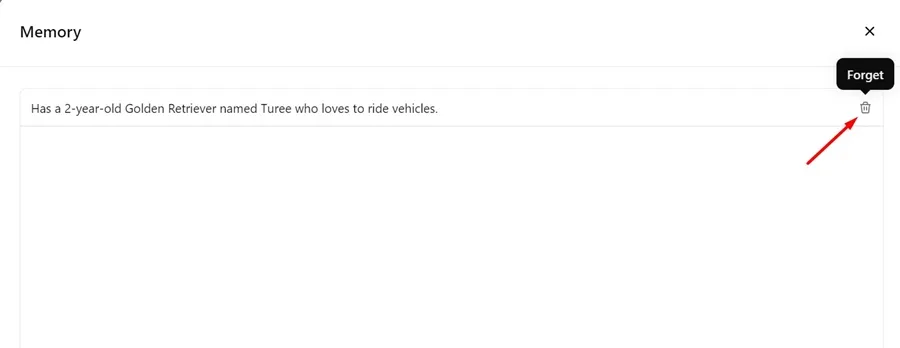
4. Per rimuovere tutta la memoria salvata, fare clic sul pulsante Cancella memoria di ChatGPT nell’angolo in basso a destra.
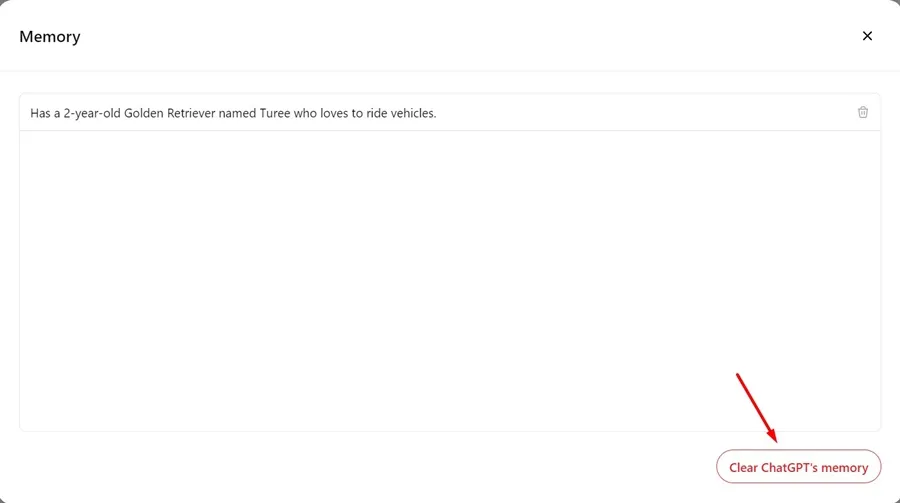
Come disattivare la funzione di memoria ChatGPT?
Se non sei un fan della memoria di ChatGPT, puoi disattivarla completamente. Ecco come.
1. Apri ChatGPT e accedi al tuo account.
2. Quindi, fai clic sull’icona del tuo account nell’angolo in alto a destra.
3. Nel menu che appare, seleziona Impostazioni .
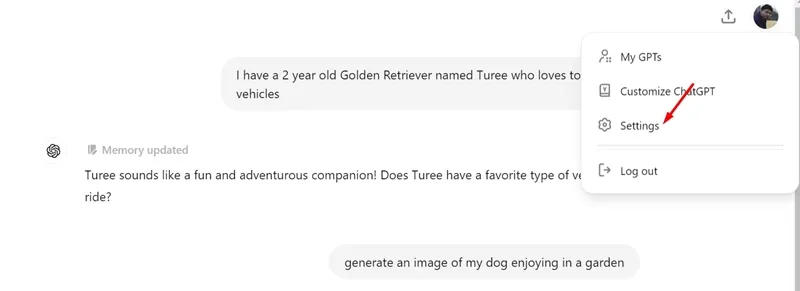
4. Nelle Impostazioni, passa alla scheda Personalizzazione .
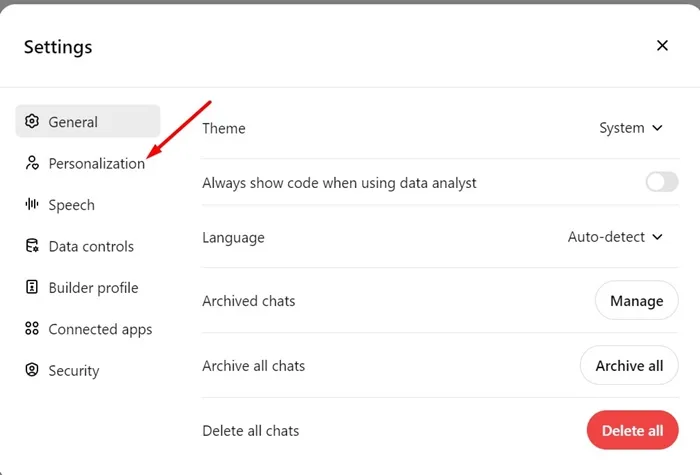
5. Sul lato destro, disattiva il pulsante accanto a Memoria .
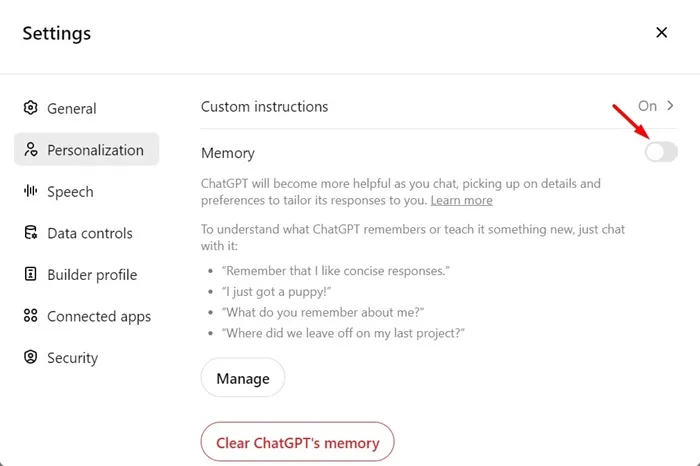
Questa guida spiega come usare la funzione di memoria di ChatGPT per migliorare le tue conversazioni. Facci sapere se hai bisogno di ulteriore aiuto su questo argomento nei commenti. Inoltre, se trovi questa guida utile, non dimenticare di condividerla con i tuoi amici.
Lascia un commento